近几年远程办公成了一种趋势,大企业做起来比较简单方便,基本公司都已经部署好了远程办公方案,员人直接用就行了。对小微公司来说,这种方案投入太大,实现起来并不容易,我们公司这边现在用了一种简单的方案,就是用了向日葵远程控制这个软件,相对轻松的就能实现远程办公,但是有一个缺点,要保持远端的电脑一直处于开机状态。这样浪费电不说,还容易让电脑卡慢,直到前段时间,遇到了向日葵k3开机盒子,这一切就变得方便了。
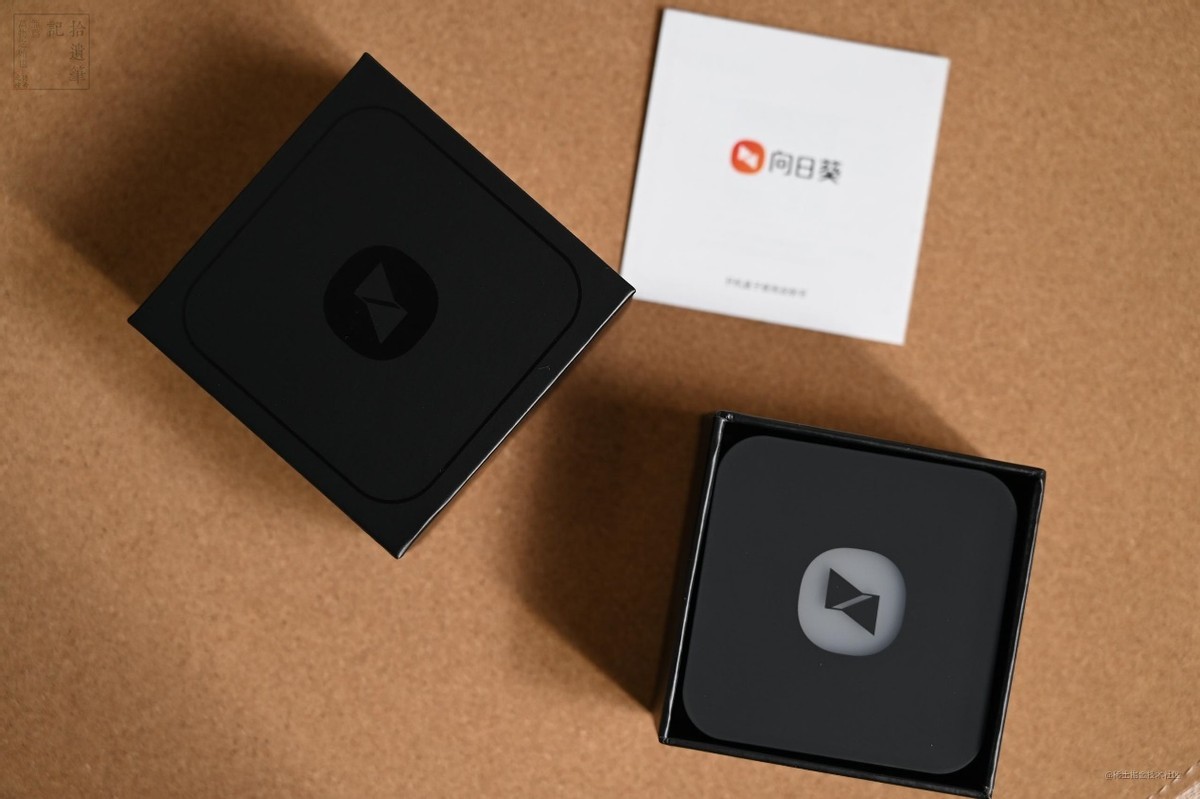
向日葵k3开机盒子最大的功能就是可以实现批量开机,整修局域网内的电脑都可以用它来开机,这样,当需要多人远程办公时,就不用一台一台的跑到电脑主机那边按开机按钮了。对了,这款小盒子用的是USB-C供电口,这样用起来就方便多了。
普普通通的设计
向日葵k3开机盒子的设计非常简单,用起来也不复杂,虽说是一款功能特别专业的设备,但是操作方面却是完全傻瓜的,不用劳驾公司的运维兄弟出马,前台的小妹也能自己搞定。
这件小盒子上面只有两个接口,分别是RJ45网线接口和USB-C供电接口,使用时我们可以根据实际需要,将其通过网线连接到路由器、交换机等设备上,因为我这个是局域网版,所以功能非常强大,可以实现群控开机的效果,机房、网吧也能使用。
在向日葵k3开机盒子的正面有个指示灯,我们可以从指示灯的颜色来判断盒子的工作状态,其中绿色常亮表示一切正常,红色是未联网,蓝色常亮是正在启动,蓝色闪烁则是正在联网或者IP获取不到,这种彩色LED反馈看起来特别直观,对排错很有帮助。
这款开机盒子的底部有设备的序列号,方便我们在后台管理时区分设备,另外给盒子供电的适配器只要支持5V 1A就可以了,一般手机、平板上淘汰下的充电器就能直接用。
简简单单的设置
在使用向日葵k3开机盒子之前,我们需要先把它的电源、网线接好,这部分显然没有什么难度,正常情况下,接电联网后不一会儿,盒子就会出于绿灯常亮的就绪状态了。
然后在受控电脑上打开网络唤醒,这里需要进入电脑的BIOS里设置,不同品牌电脑不一样,这里仅供参考:按下电脑开机键后,未进入系统前,不停按 DEL/F2/F12(开机时留意屏幕提示)进入 BIOS 界面,打开 Power 选项选择查看相关唤醒选项,设置 ON/Enabled 状态。
电脑开机进入系统后,在在电脑的【设备管理器】--【网络适配器】,进入网卡属性界面,【高级选项】中开启网络唤醒功能,如果有节能环保选项,需要关闭才行。
接下来,我们需要在电脑端下载向日葵软件来进行后续设置,需要注意的是,下载时要选择企业版。
设置之前,我们需要确保向日葵k3开机盒子和电脑是在同一个局域网中的,这样才能正常添加设备。只需要在向日葵软件上找到添加智能硬件,然后选择开机盒子,很快就可以把刚刚装上的向日葵k3开机盒子搜到了,最后把这个盒子绑定到自己的向日葵账号就可以使用了,并且在个人版向日葵上登陆也可以找到盒子进行管理。
就这样,设置就完成了,不比我们加个好友慢多少。
整整齐齐的功能
和向日葵k3开机盒子在同一个局域网,并且安装了客户端的电脑,都可以变成被控端通过其他电脑、手机上的向日葵进行远程管理和操作,根据我们选择服务的不同,所能使用的功能会略有差异,但总的来说,远程开关机、桌面控制这些基础的功能是可以随意使用的。
在其他不在局域网的电脑或设计上,以同样的账号登陆向日葵客户端,很容易就可以找到我们之前设置好的向日葵k3开机盒子,以及它所能够触及的主机,选择一台已经安装好向日葵的主机,就可以找到桌面控制、桌面观看、远程文件这三个免费功能,以及摄像头、CMD和远程管理这三个高级功能。
比如我们想要远程操作被控端的桌面,就可以点击桌面控制,很快就可以看到实时桌面画面了,这时候直接用本地的鼠标就可以进行远程操作,用起来很简单。
如果想要传递一些重要的文件,还可以使用远程文件功能,这是通过向日葵的加密线路进行传输的,比普通的网盘、聊天软件靠谱多了,安全性更高。
总结
这两天用过几次之后,我发现向日葵k3开机盒子真是个办公神器,而且用起来特别简单,个人使用的话,免费版本的功能就足够了,如果是网吧老板、机房主管,则可以选择更高阶的服务,不论版本如何,操作都是非常简单的,没有什么运维成本。如果还在为远程管理主机头疼的话,可以试试这个小东西,享受一盒在手,办公室我有的快感。















